WPS文字2019如何纵向对齐多个文本框
来源:网络收集 点击: 时间:2024-07-07【导读】:
在使用WPS文字 2019编辑文档时,经常需要在文档中添加多个文本框,如果添加文本框后,发现各文本框像下图那样没有排列在一条直线上,看起来比较杂乱,可能会想将文档中的各文本框纵向对齐,这时可参考本文的方法进行纵向对齐。系统版本:Windows 7系统软件版本:WPS文字 2019方法/步骤1/7分步阅读 2/7
2/7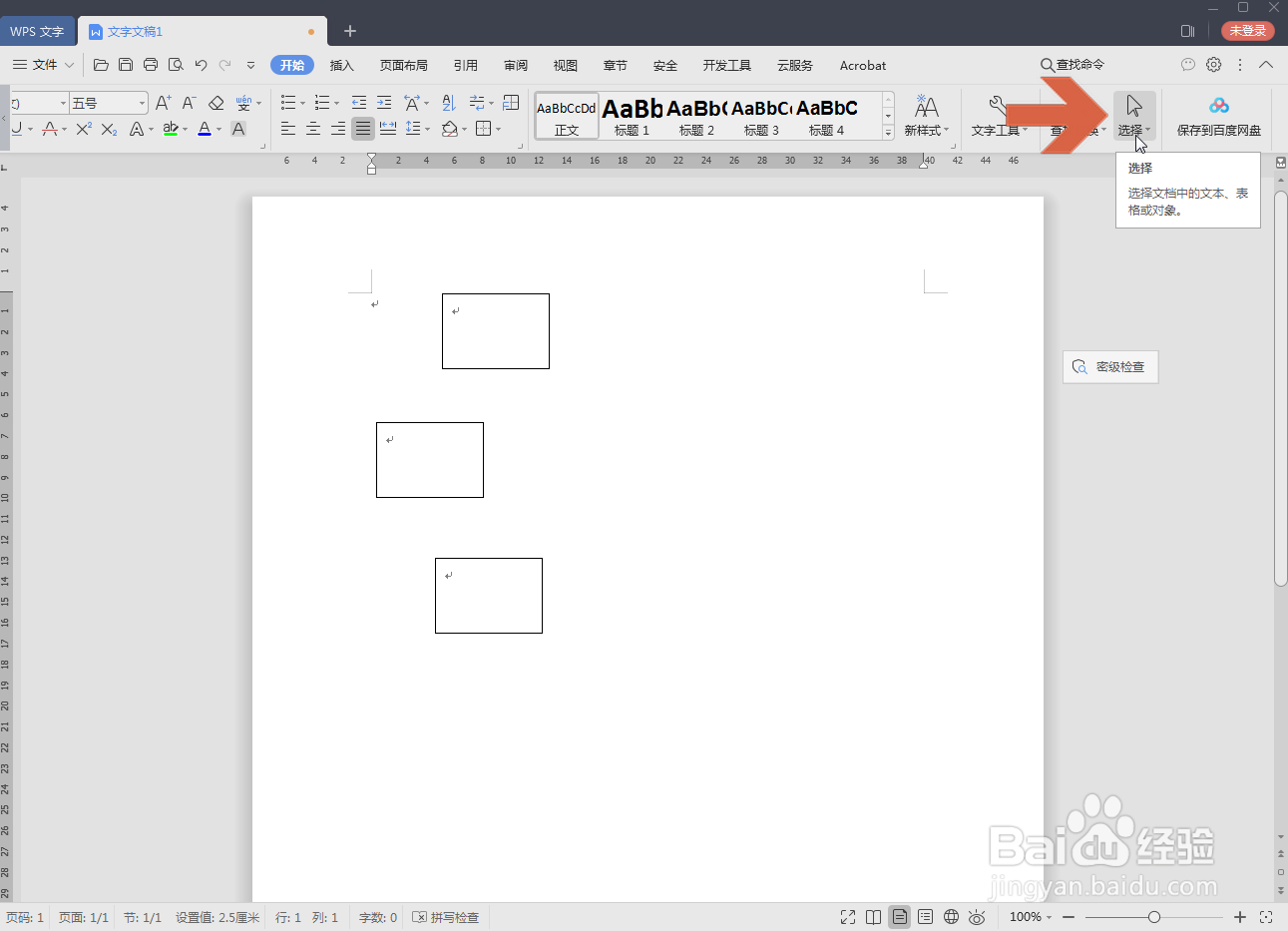 3/7
3/7 4/7
4/7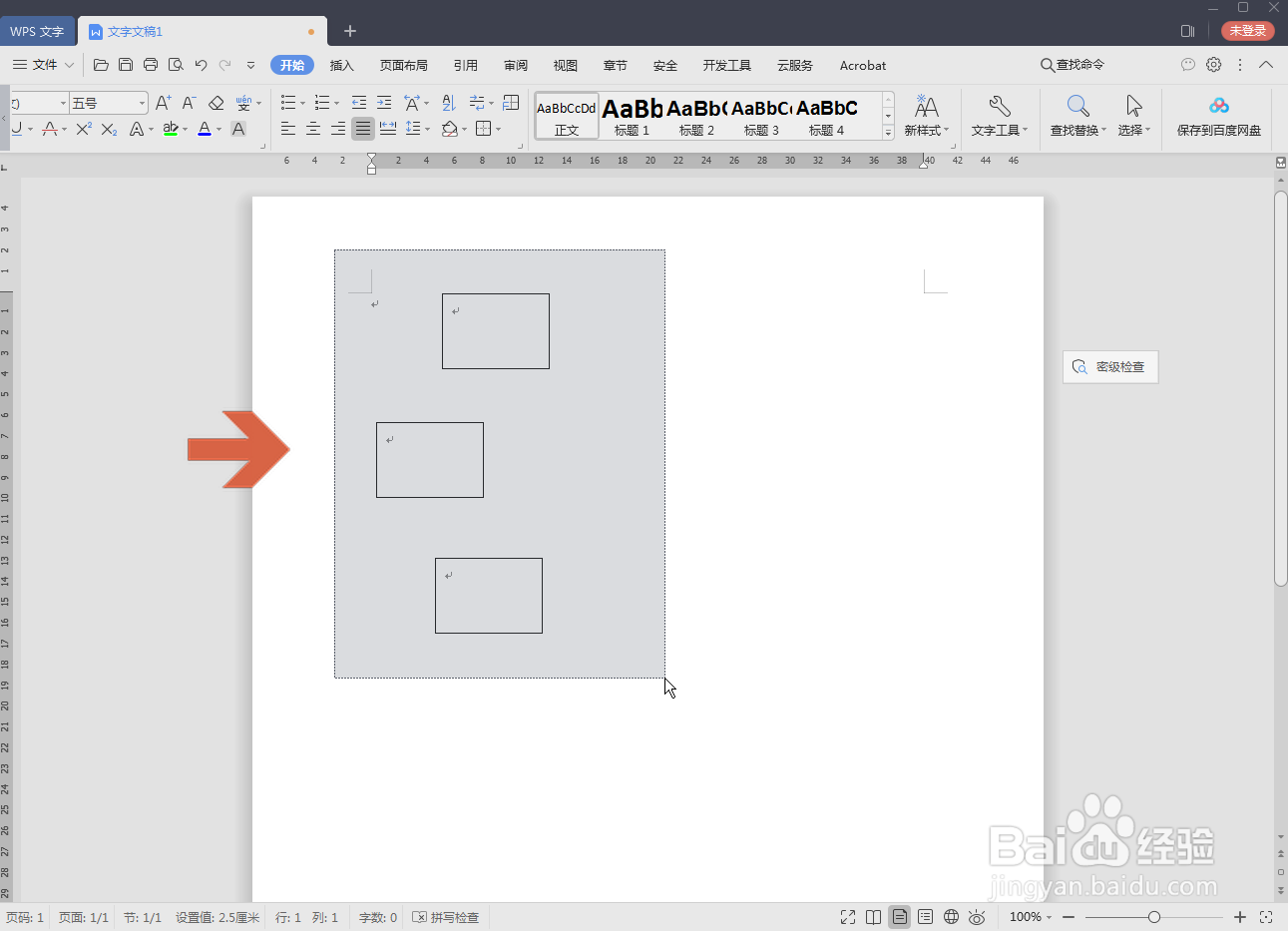 5/7
5/7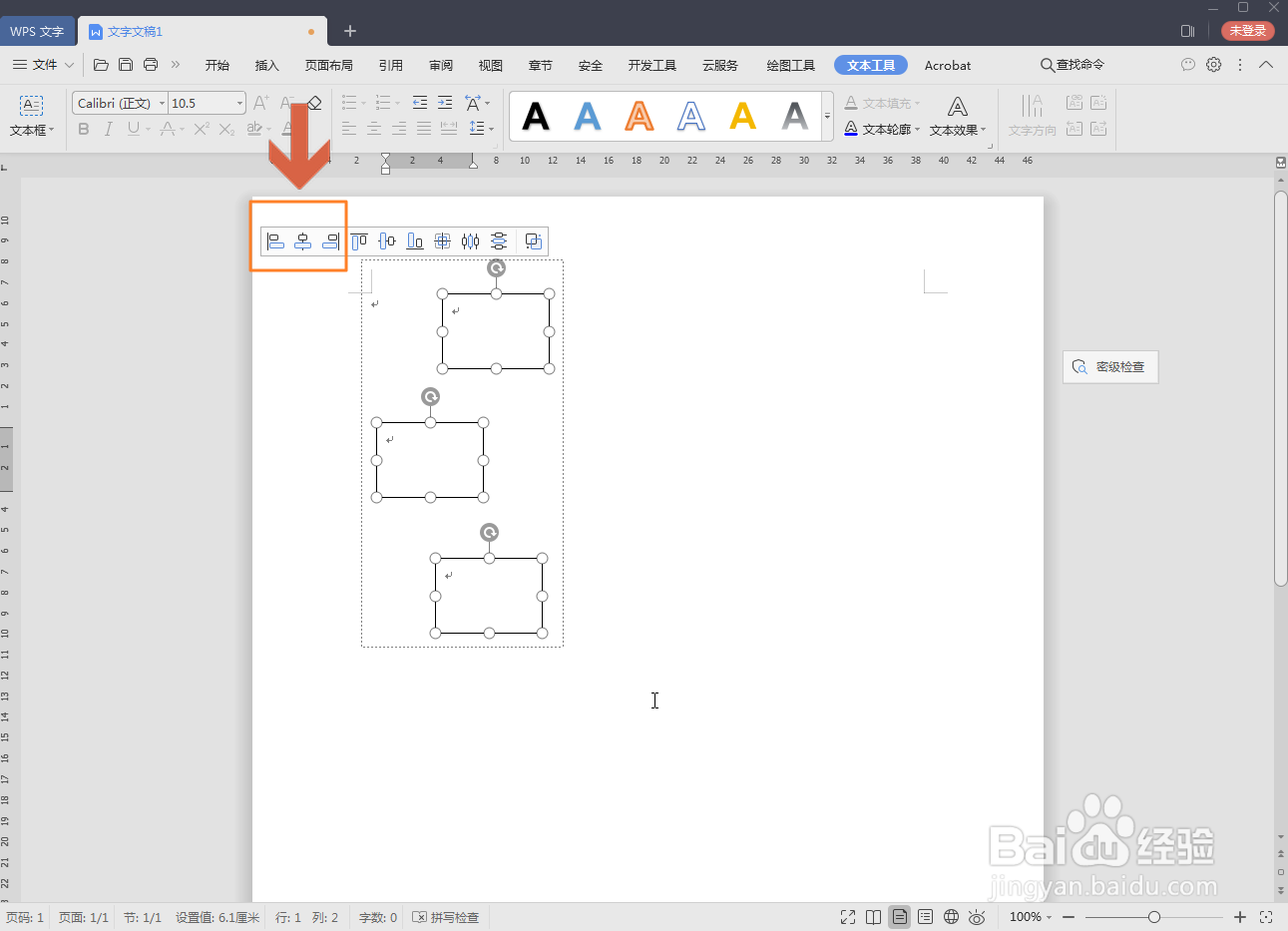 6/7
6/7 7/7
7/7 WPS2019文本框对齐纵向
WPS2019文本框对齐纵向
点击WPS文字 2019的开始选项卡。
 2/7
2/7点击开始选项卡中的【选择】按钮。
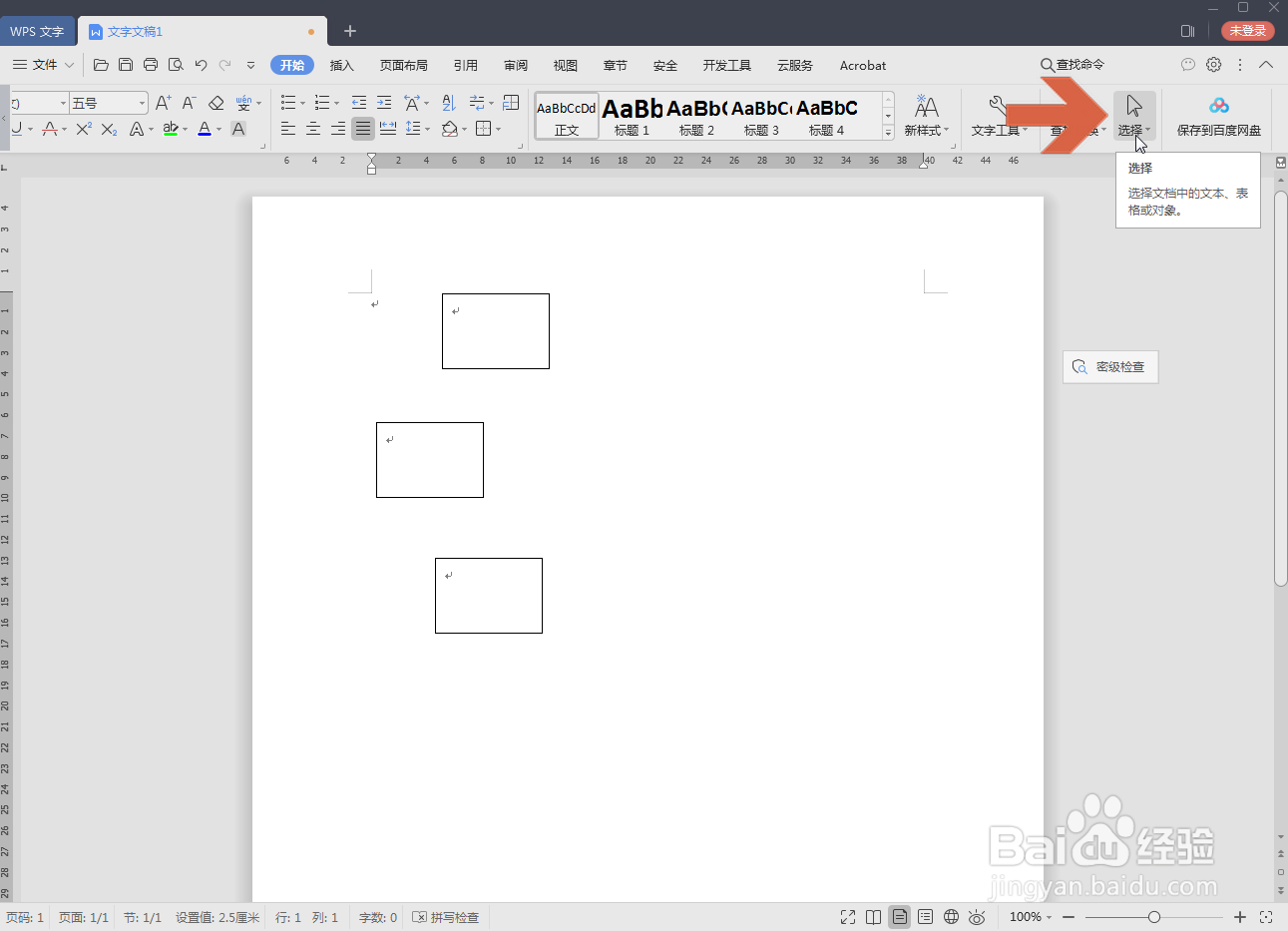 3/7
3/7在弹出菜单中点击【选择对象】选项。
 4/7
4/7按住鼠标左键,框选要纵向对齐的所有文本框。
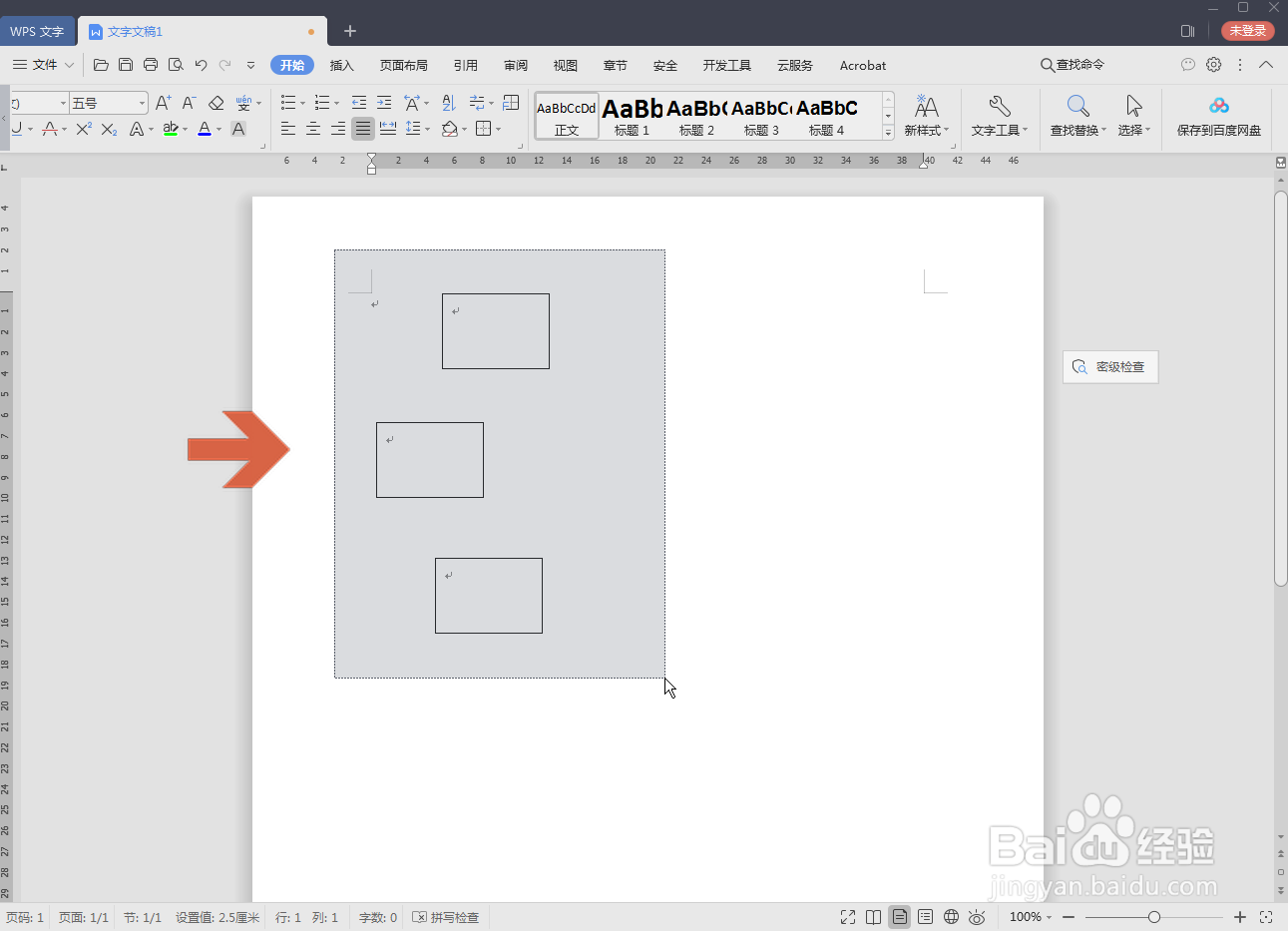 5/7
5/7框选后松开鼠标,在文本框区域上方会显示一个工具条,点击其左侧的三个按钮(左对齐、水平居中、右对齐)之一即可将选中的文本框纵向对齐。
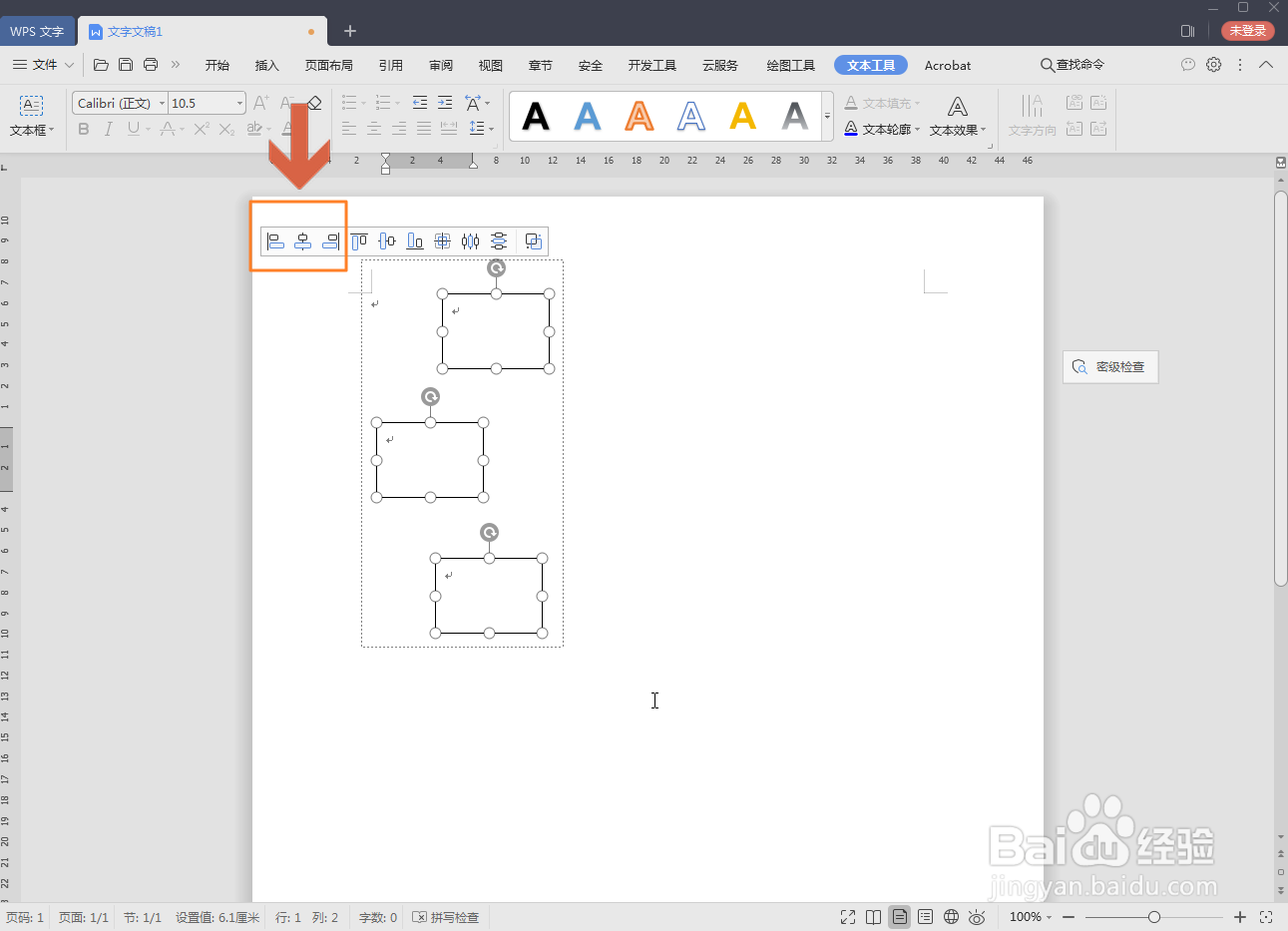 6/7
6/7例如想将所选的各文本框水平居中,可点击水平居中按钮。
 7/7
7/7这样,所选择的各文本框就自动纵向对齐了。
 WPS2019文本框对齐纵向
WPS2019文本框对齐纵向 版权声明:
1、本文系转载,版权归原作者所有,旨在传递信息,不代表看本站的观点和立场。
2、本站仅提供信息发布平台,不承担相关法律责任。
3、若侵犯您的版权或隐私,请联系本站管理员删除。
4、文章链接:http://www.1haoku.cn/art_939233.html
上一篇:手机上怎么查工伤认定下来没
下一篇:异地就医备案类型怎么选
 订阅
订阅